Aiuto online di GoodBarber
Aggiungi o modifica i tag dei tuoi prodotti
È possibile aggiungere tag ai tuoi prodotti.
I tag consentono un facile accesso ai tuoi prodotti. Saranno utilizzati:
- Nel tuo back office: il motore di ricerca del menu Prodotti > Tutti i prodotti
- Lato frontale: nella sezione Cerca della tua app
1
Come aggiungere i tag ad un prodotto?
I tag vengono aggiunti quando si crea o si modifica un prodotto.
1. Vai al menu Prodotti > Aggiungi un prodotto o Prodotti > Tutti i prodotti , quindi fai clic sul prodotto che desideri modificare.
2. Nel menu a destra, inserisci i tag nel campo riservato a questo scopo.
Nota: non lasciare spazi tra i tag. Le maiuscole non verranno prese in considerazione. (Due tag identici con diverse lettere maiuscole/minuscole verranno raggruppati insieme).2. Nel menu a destra, inserisci i tag nel campo riservato a questo scopo.
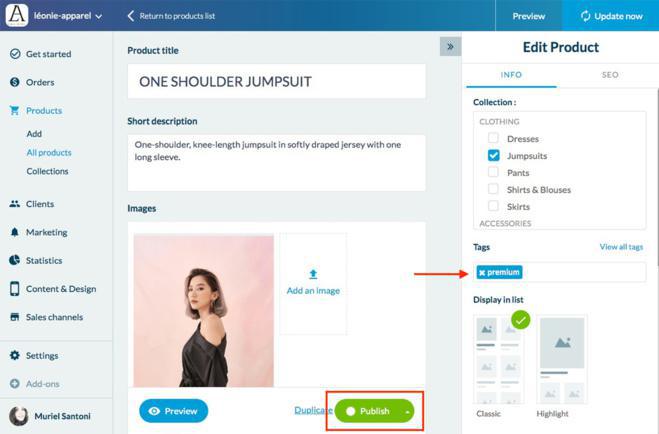
3. Fai clic sul pulsante Pubblica per registrare le modifiche.
Per rimuovere un tag, fai semplicemente clic sulla X a destra.
Una volta rimosso il tag, fai clic su Pubblica per registrare la modifica.
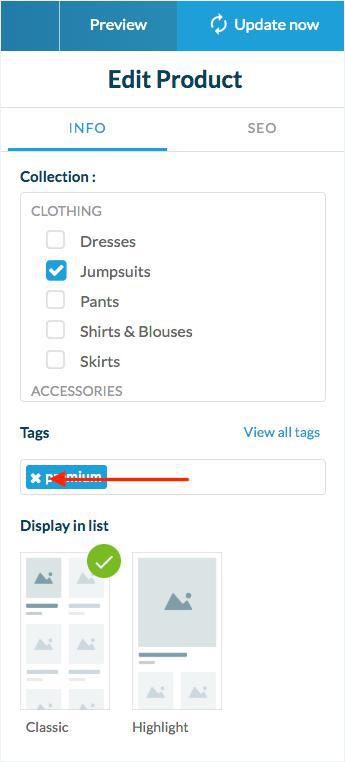
2
Usa tag esistenti
Per consultare l'elenco dei tag già utilizzati nel tuo negozio, fai clic sul link Visualizza tutti i tag sopra il campo dedicato ai tuoi tag.
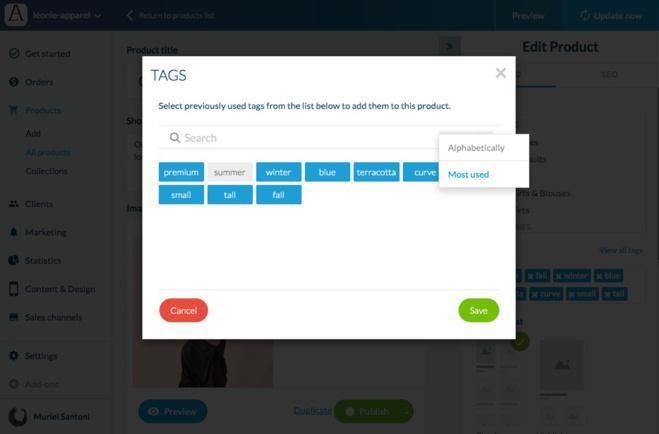
Per accedere all'elenco di tutti i tag utilizzati nel tuo negozio, puoi:
- cercali tramite il motore di ricerca
- Ordinali in ordine alfabetico
- Ordinali per frequenza d'uso
1. Seleziona uno o più tag da aggiungere al tuo prodotto
2. Fai clic su Salva
2. Fai clic su Salva
3
 Design
Design